Hôm nay, trong bài viết này chúng tôi chia sẻ đến với các bạn những tính năng của MacBook ban nên biết nhé.
1. Hợp nhất thư mục
Nếu bạn có hai thư mục trùng tên, nằm ở hai vị trí khác nhau, bạn hoàn toàn có thể hợp nhất chúng vào một thư mục duy nhất trên MacBook.

Hãy nhấn nút “Option” trên máy MacBook của bạn, sau đó kéo một thư mục đến vị trí có thư mục trùng tên. Sau đó sẽ xuất hiện một hộp thoại, hãy bấm “Hợp nhất”.
2.Tạo chữ ký tại bản xem trước
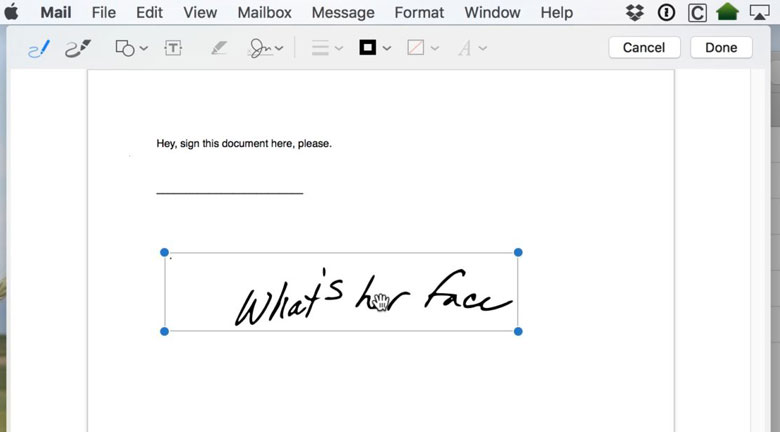
Nếu bạn muốn sử dụng chữ ký vào tài liệu có sẵn trong máy MacBook thì điều đó vô cùng dễ dàng. Hãy mở tài liệu hiển thị ở bản xem trước và mở thanh công cụ “Chú thích”. Sau đó nhấp vào nút “Chữ ký” và chọn “Tạo chữ ký từ Isight tích hợp”. Bạn hoàn toàn có thể lưu chữ ký của bạn để sử dụng trong tương lai.
3. Khôi phục thanh cuộn - Tính năng của MacBook
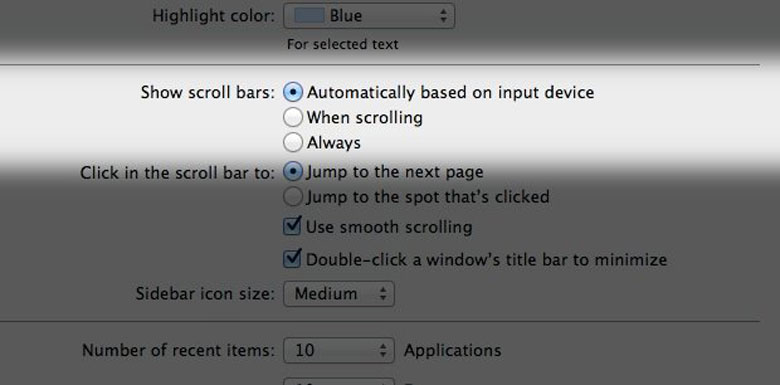
Thanh cuộn theo mặc định được ẩn trong phiên bản Lion và chỉ hiển thị khi người dùng bắt đầu cuộn trang. Bạn có thể điều chỉnh cho thanh cuộn luôn được hiển thị bằng cách thay đổi cài đặt mặc định. Đến phần “System Preferences”, trong “General Category”, chọn “Always” bên dưới tùy chọn “Show Scroll Bars”.
4. Chuyển đổi giọng nói thành văn bản những tính năng trên MacBook
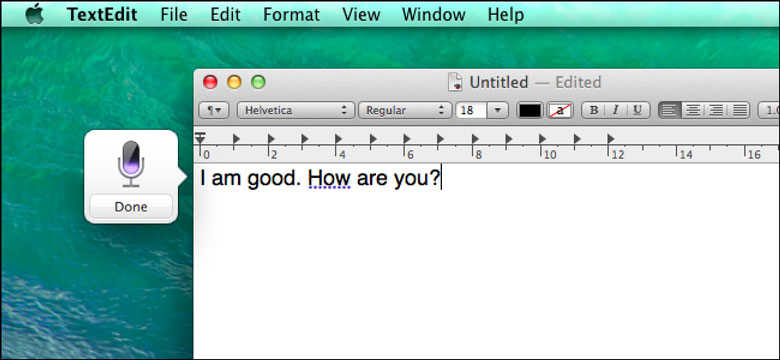
Chức năng đọc chính tả trong Mac OS hoạt động rất tuyệt vời. Bạn có thể chuyển đổi lời nói thành văn bản bằng cách nhấn phím chức năng “Fn” hai lần và bắt đầu nói. Giọng nói của bạn sẽ được chuyển đổi thành văn bản khi bạn nhấn phím chức năng “Fn” một lần nữa.
5. Điều chỉnh âm lượng và độ sáng dễ dàng

Với phím tắt này, bạn có thể điều khiển âm lượng và độ sáng trên Macbook khá dễ dàng. Hãy nhấn giữ “⇧ + option” với nhau để thay đổi độ sáng theo từng bước nhỏ. Bạn có thể thay đổi điều khiển âm lượng mà không ảnh hưởng đến điều khiển độ sáng bằng cách chỉ giữ phím “⇧”.
6. Tự động hoàn thành từ vựng - Tính năng của MacBook
Nếu bạn là người luôn bị chính tả làm khó thì đừng lo, chức năng này của Macbook sẽ giúp bạn. Nó sẽ giúp bạn đánh vần các từ khó một cách chính xác khi bạn nhập IChat hoặc TextEdit. Nhấn “F5” hoặc “Option + Escape” để hiển thị menu danh sách các từ liên quan đến từ bạn bắt đầu nhập. Tính năng này vô cùng hữu ích khi bạn soạn thảo một tài liệu quan trọng.
7. Đóng ứng dụng đang chạy
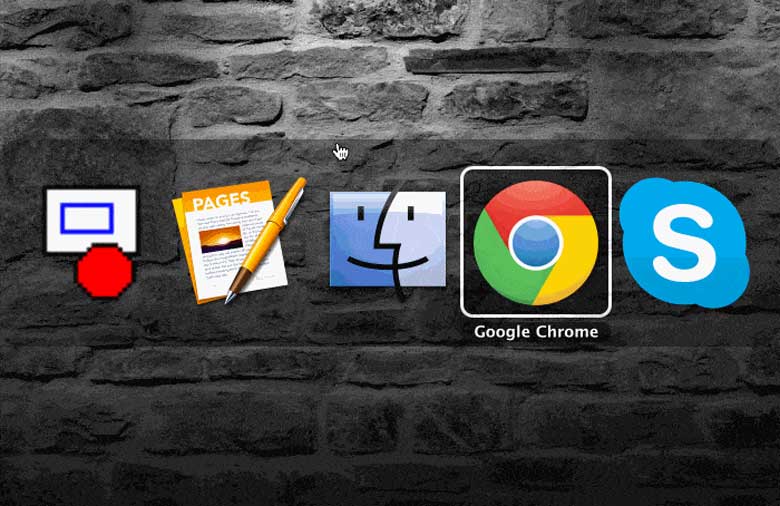
Các ứng dụng đang chạy chiếm rất nhiều dung lượng RAM và làm chậm hệ thống của bạn. Đây là một giải pháp nhanh chóng để đóng các ứng dụng đang chạy của bạn trên Macbook. Đơn giản chỉ cần giữ “command + tab” và tiếp tục giữ “command + tab” cho tất cả các ứng dụng mở. Khi bạn truy cập ứng dụng mà bạn muốn thoát, hãy nhấn “Q”. Nếu bạn muốn ẩn ứng dụng, hãy nhấn “H”.
8. Xóa ứng dụng trong Launchpad
Xóa ứng dụng bằng Launchpad tính năng của MacBook là một cách dễ dàng để dọn sạch các ứng dụng cũ. Mở giao diện Launchpad và giữ nút "Option" để khởi chạy chế độ di chuyển ứng dụng trên iOS. Lúc này, các biểu tượng đóng trên các ứng dụng sẽ hiện ra. Bạn có thể nhấp vào biểu tượng dấu “X” để xóa các ứng dụng cũ không sử dụng khỏi hệ thống.
9. Tạo một Desktop mới

Mission Control là một tính năng mới thú vị trong Lion. Trong Mission Control, bạn có thể tạo một Desktop mới một cách dễ dàng. Tab “+” sẽ xuất hiện ở trên cùng bên phải trong khi bạn di chuột trong Mission Control. Nếu bạn muốn di chuyển cửa sổ sang Desktop mới, bạn có thể thả chúng vào tab “+”.
10. Tắt thông báo - Tính năng của MacBook
Mở Trung tâm thông báo của bạn và cuộn xuống thanh tải bên cạnh cho đến khi nhìn thấy tính năng Không làm phiền. Bật nó lên và bạn sẽ không còn nhận được bất kỳ thông báo nào trong cả ngày. Đó là một giải pháp lý tưởng để tập trung vào công việc mà sợ không bị làm phiền bởi các thông báo thường xuyên. Bạn cũng có thể lên lịch cho tính năng Không làm phiền được bật trong một khoảng thời gian cụ thể hoặc cho một sự kiện cụ thể.
11. Tạo lối tắt phím
Rất nhiều ứng dụng có phím tắt tích hợp sẵn nhưng điều đó có thể gây khó chịu nếu lệnh bạn thường sử dụng không có phím tắt riêng. Để có thể tạo lối tắt bàn phím tùy chỉnh bản thực hiện các bước sau:

>> Xem thêm:
Cách mở Airdrop trên MacBook cực dễ, nhanh.
Tìm hiểu những cách đổi tên đăng nhập MacBook.
- Bước 1: Mở “System Preferences” và nhấp vào “Keyboard”, sau đó nhấp vào tab “App Shortcuts”.
- Bước 2: Trong menu bên trái, nhấp vào “Application shortcuts”, sau đó nhấp vào dấu “+”.
- Bước 3: Chọn ứng dụng có liên quan và nhập đường dẫn chính xác của mục menu bạn muốn tạo lối tắt.
Như vậy chúng tôi đã chia sẻ xong những tính năng của MacBook dành cho những bạn mới nên biết. Cảm ơn các bạn đã theo dõi.
Siêu thị điện máy HC